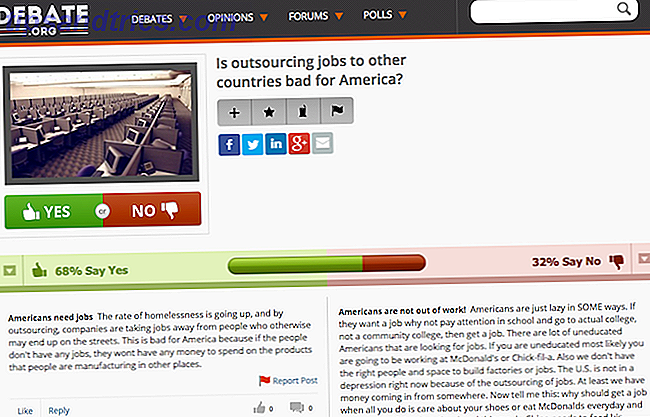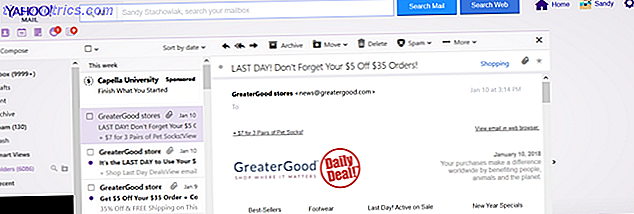La maggior parte del software Windows non ha schede. Esistono alcuni strumenti di terze parti come il popolare Notepad ++ e Sumatra PDF, ma se si desidera modificare l'esperienza utente principale di Windows per utilizzare le interfacce a schede, è necessario esaminare le alternative di Windows Explorer 3 Strumenti per aggiungere la navigazione a schede a Windows Explorer 3 Strumenti per aggiungere la navigazione a schede a Windows Explorer La navigazione a schede è una funzionalità che ho incontrato per la prima volta 10 anni fa nella precedente incarnazione di Firefox, Firebird. Da allora, le schede sono spuntate in quasi ogni ambito relativo alle interfacce utente. Lo rendono facile ... Leggi di più. Ci sono pochissimi strumenti che mettono sotto controllo tutti i software Windows.
TidyTabs trapianta questa idea dai browser Web all'interfaccia di Windows. Ora, non solo Windows Explorer o una manciata di programmi - TidyTabs porta la navigazione a schede a tutti i programmi in esecuzione.

Installa il programma da 6 MB e inizia a fare il suo lavoro dietro le quinte. Il software viene eseguito dal System Tray. Puoi sempre fare clic destro sull'icona e accedere alle impostazioni. Dopo l'installazione, le schede vengono aggiunte automaticamente a ciascuna finestra. Le schede traslucide appaiono quando si passa il mouse sopra la barra del titolo di qualsiasi software.
- Afferra la scheda trascinabile e rilasciali accanto a un'altra finestra del programma per creare il tuo gruppo con schede.
- I programmi a schede possono essere spostati da un gruppo e uniti a un altro con lo stesso trascinamento.
- Per gruppi di schede più veloci, crea un elenco di programmi raggruppati automaticamente con cui vorresti lavorare.
- TidyTabs ti consente di impostare whitelist e blacklist per controllare completamente le applicazioni che dovrebbero mostrare le schede e per le quali, non dovrebbe.
Tutti i comportamenti di default di TidyTabs possono essere modificati dalle Impostazioni. Ad esempio, è possibile modificare la trasparenza delle schede o le schede di visualizzazione per singole finestre.
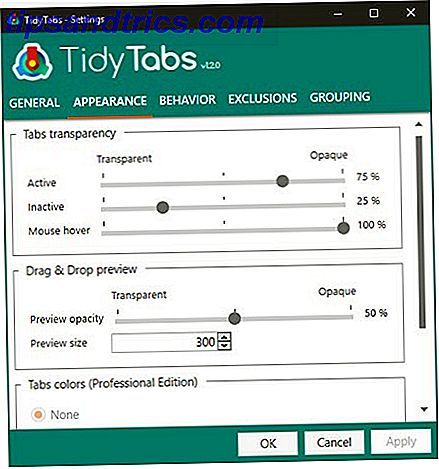
TidyTabs ha versioni gratuite e commerciali. La versione gratuita è limitata nelle funzionalità e consente gruppi di sole tre finestre. La versione Pro offre il riordino delle schede, i nomi delle schede e il supporto per più monitor tra le altre funzionalità. Prova la versione gratuita e poi decidi se vuoi partecipare con $ 9, 00 e provare a migliorare la tua produttività.
Potresti recuperare quei pochi dollari risparmiati quando lavori con molte finestre. Ad esempio, se si ricerca molto, è possibile creare un flusso di lavoro con un elaboratore di testi, un editor di immagini, un file del blocco note, ecc. E avviarli automaticamente come gruppo a schede. Quei pochi secondi possono aggiungere.
Prova TidyTabs. Diteci se trovate l'esperienza senza soluzione di continuità. Inoltre, dicci se preferisci lavorare con molte schede o su più programmi.